Cómo iniciar Windows Server 2019 en Modo Seguro
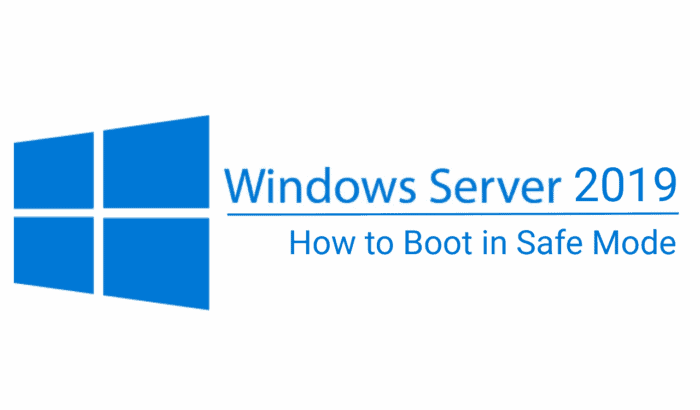
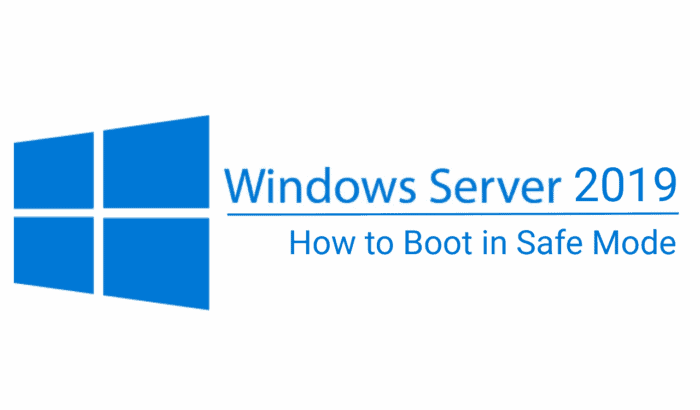
Contenido
- ¿Por qué usar Modo Seguro en Windows Server 2019?
- Métodos para iniciar en Modo Seguro
- Método 1: Usar Configuración del Sistema (msconfig)
- Método 2: Shift + Reiniciar desde la pantalla de inicio de sesión
- Método 3: Usar el Símbolo del sistema con bcdedit
- Método 4: Usar medios de instalación o unidad de recuperación
- Decisión rápida: ¿qué método elegir?
- Modelo mental y buenas prácticas
- Checklist según rol (Administrador, controlador de dominio)
- Runbook de incidente: arrancar, diagnosticar y revertir
- Cuándo el Modo Seguro no resuelve el problema
- Resumen
- Preguntas frecuentes
¿Por qué usar Modo Seguro en Windows Server 2019?
El Modo Seguro es un entorno de diagnóstico que carga solo controladores y servicios básicos. Definición: Modo Seguro = entorno mínimo para aislar fallos sin procesos de terceros.
Beneficios clave:
- Aislar controladores o servicios que causan fallos.
- Eliminar malware o software conflictivo con menos interferencias.
- Ejecutar utilidades como
sfc /scannowyDISMde forma más fiable.
Importante: En Modo Seguro algunos roles y servicios (por ejemplo, Active Directory, IIS) pueden no estar disponibles. Para restauraciones del Directorio Activo use Directory Services Restore Mode (DSRM).
Métodos para iniciar en Modo Seguro
Método 1: Usar Configuración del Sistema (msconfig)
- Pulse Windows + R, escriba msconfig y presione Enter.
- En la ventana Configuración del sistema, abra la pestaña Arranque.
- En Opciones de arranque, marque Arranque a prueba de errores y seleccione Mínimo.
- Haga clic en Aceptar y luego Reiniciar.
Nota: Este método es rápido cuando el servidor arranca normalmente y quiere reiniciarse en Modo Seguro de forma controlada.
Método 2: Shift + Reiniciar desde la pantalla de inicio de sesión
- En la pantalla de inicio de sesión, haga clic en el icono de energía en la esquina inferior derecha.
- Mantenga pulsada la tecla Shift y seleccione Reiniciar.
- En el menú de recuperación seleccione: Solucionar problemas > Opciones avanzadas > Configuración de inicio > Reiniciar.
- Tras reiniciar, pulse la tecla indicada para Habilitar Modo Seguro o la tecla para Habilitar Modo Seguro con funciones de red si necesita conectividad.
Este método es útil si desea acceder a las opciones de recuperación sin medios externos.
Método 3: Usar el Símbolo del sistema con bcdedit
- Abra Símbolo del sistema como administrador.
- Para activar Modo Seguro ejecute:
bcdedit /set {default} safeboot minimal- Reinicie el servidor; se iniciará en Modo Seguro.
- Para revertir y arrancar normalmente ejecute:
bcdedit /deletevalue {default} safebootConsejo: Use safeboot network si necesita soporte de red. Este método es fiable cuando tiene acceso administrativo pero prefiere no usar la GUI.
Método 4: Usar medios de instalación o unidad de recuperación
- Inserte el medio de instalación de Windows Server 2019 o la unidad USB de recuperación.
- Arranque desde el medio y seleccione Reparar el equipo.
- Vaya a Solucionar problemas > Opciones avanzadas > Símbolo del sistema.
- Use el mismo comando
bcdeditdel Método 3 para configurarsafeboot.
Este método es el adecuado cuando el servidor no arranca y necesita acceso al sistema de archivos o cambiar la BCD desde fuera del SO.
Decisión rápida: ¿qué método elegir?
flowchart TD
A[¿El servidor arranca normalmente?] -->|Sí| B{¿Tiene acceso al escritorio?}
B -->|Sí| C[msconfig]
B -->|No| D[Shift + Reiniciar en pantalla de login]
A -->|No| E[Arrancar desde medio de instalación]
C --> F[Reiniciar en Modo Seguro]
D --> F
E --> G[Usar Símbolo del sistema y bcdedit]
G --> FModelo mental y buenas prácticas
- Mentalidad: Modo Seguro = “espacio limpio” para reproducir fallos sin ruido externo.
- Antes de entrar: documente cambios recientes (parches, drivers, nuevas aplicaciones).
- Después de diagnosticar: revertir
safebooty validar servicios en entorno de producción.
Heurística rápida: si el problema desaparece en Modo Seguro, es probable que el origen sea software de terceros o drivers; si persiste, considere corrupción de sistema o hardware.
Checklist según rol
Administrador de sistemas (general)
- Copia de seguridad reciente de datos críticos.
- Registro de cambios recientes (actualizaciones, controladores).
- Credenciales administrativas disponibles.
- Plan de ventana de mantenimiento si afecta producción.
Administrador de controlador de dominio
- No reiniciar controladores de dominio en Modo Seguro normal si necesita servicios AD.
- Use DSRM para reparaciones relacionadas con Active Directory.
- Asegure replicación y catálogos globales antes y después de cambios.
Runbook de incidente: arrancar, diagnosticar y revertir
- Evaluación inicial: ¿Servidor arranca? ¿Servicios críticos están inactivos?
- Preparación: avisar a stakeholders, programar ventana, tomar backup rápido si es posible.
- Arranque en Modo Seguro (elegir método según disponibilidad).
- Diagnóstico:
- Ejecutar
sfc /scannowyDISM /Online /Cleanup-Image /RestoreHealth. - Revisar Visor de eventos en las secciones Sistema y Aplicación.
- Deshabilitar servicios/arranques de terceros (msconfig o administrador de servicios).
- Ejecutar
- Remediación: desinstalar controladores recientes, aplicar correcciones offline, limpiar malware con herramientas offline.
- Revertir: eliminar
safebooto desmarcar en msconfig y reiniciar. - Verificación: comprobar servicios, replicación AD, y logs de eventos.
- Postmortem: registrar causa raíz y acciones preventivas.
Criterios de aceptación (Критерии приёмки)
- El servidor inicia en modo normal sin errores en el arranque.
- Servicios críticos que debían estar activos funcionan correctamente.
- No reaparecen errores detectados en Modo Seguro.
Cuándo el Modo Seguro no resuelve el problema
- Problemas de hardware (disco, memoria, placa) suelen persistir fuera y dentro de Modo Seguro.
- Corrupción profunda de la BCD o del registro puede requerir restauración desde backup o reinstalación.
- Si necesita servicios de red completos o roles como IIS/SQL que no funcionan en Modo Seguro, valide en un entorno de pruebas.
Alternativas si Modo Seguro falla:
- Restaurar desde una copia de seguridad o punto de restauración del sistema.
- Arrancar en WinPE y ejecutar diagnósticos de hardware (memtest, diagnósticos del fabricante).
- Migrar servicios críticos a un host de respaldo o clúster si está disponible.
Resumen
El Modo Seguro es una herramienta esencial para aislar y reparar problemas en Windows Server 2019. Usa msconfig para reinicios controlados, Shift + Reiniciar para acceso rápido desde la pantalla de login, bcdedit para cambios desde la línea de comandos y medios de instalación cuando el sistema no arranca. Documenta acciones y revierte cambios tras verificar la estabilidad.
Preguntas frecuentes
¿Cómo inicio Windows Server 2019 en Modo Seguro desde el arranque?
Puede usar medios de instalación o mantener pulsado Shift y seleccionar Reiniciar en la pantalla de inicio de sesión para acceder a las opciones de recuperación.
¿Qué es Modo Seguro con redes en Windows Server 2019?
Es una variante del Modo Seguro que incluye los controladores y servicios de red básicos, útil para descargar herramientas o actualizaciones mientras se depura.
¿Puedo acceder al Modo Seguro si Windows Server 2019 no arranca normalmente?
Sí. Arranque desde medios de instalación o una unidad de recuperación y use las opciones de reparación o el Símbolo del sistema para configurar safeboot.
¿Cómo salgo del Modo Seguro en Windows Server 2019?
Abra el Símbolo del sistema como administrador y ejecute:
bcdedit /deletevalue {default} safebootO desmarque Arranque a prueba de errores en Configuración del sistema y reinicie.
¿El Modo Seguro afecta roles o aplicaciones del servidor?
Sí. Algunos servicios, como Active Directory o IIS, pueden no iniciarse. Use Modo Seguro para diagnóstico, no para cargas de producción.
¿Es seguro usar Modo Seguro en controladores de dominio?
Sí, pero tenga en cuenta que los servicios de dominio pueden no estar disponibles. Para reparaciones de AD específicas utilice Directory Services Restore Mode (DSRM).
Notas importantes:
- Antes de aplicar cambios en producción, pruebe procedimientos en un entorno de laboratorio.
- Mantenga siempre copias de seguridad recientes y un plan de recuperación documentado.
Materiales similares

Podman en Debian 11: instalación y uso
Apt-pinning en Debian: guía práctica

OptiScaler: inyectar FSR 4 en casi cualquier juego
Dansguardian + Squid NTLM en Debian Etch

Arreglar error de instalación Android en SD
